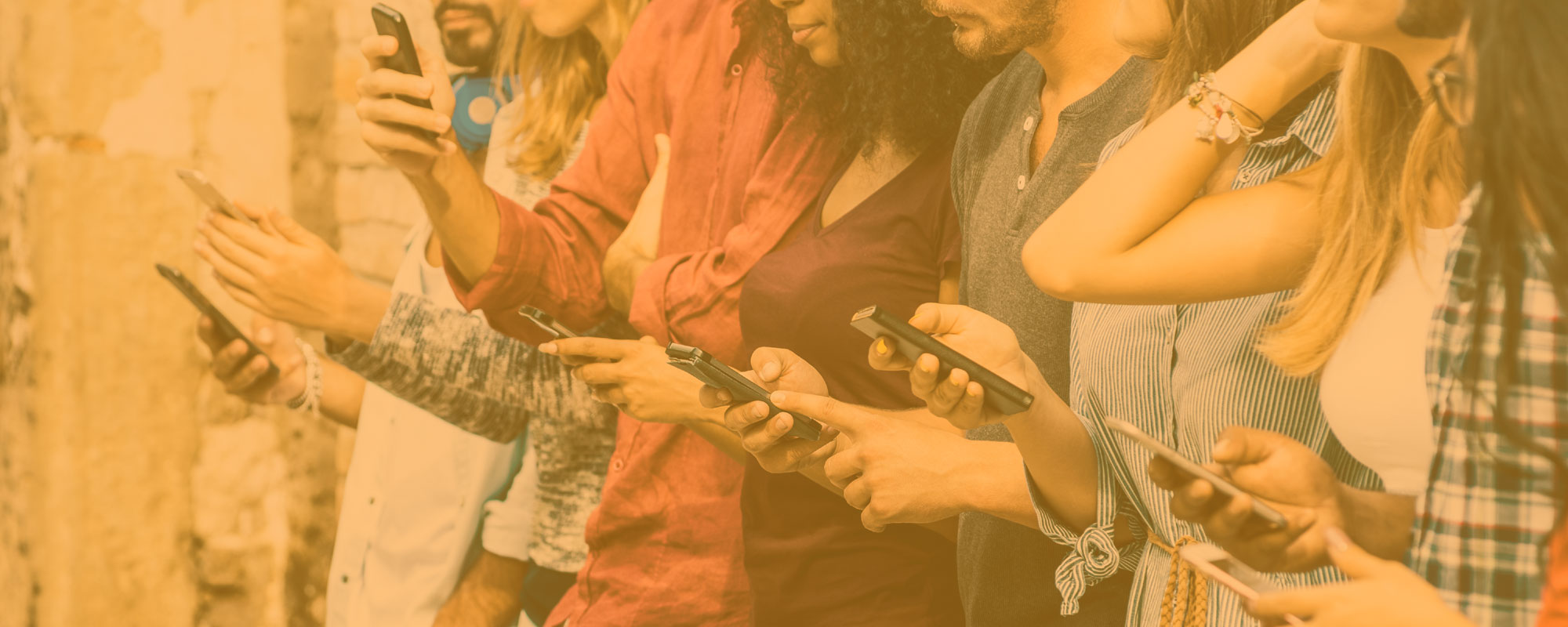

Tutoriel de l’application Madmagz
Grâce à l’application Madmagz, vous allez pouvoir devenir un véritable Reporter !
Cette application vous permet en effet de créer votre propre magazine de façon simple et intuitive, qu’il s’agisse d’un journal personnel, d’un carnet de bord, d’une enquête d’investigation fictive, ou encore d’un média associatif. La seule limite – dans le choix de la ligne éditoriale comme des contenus publiés – est votre imagination !
Mais avant de commencer, prenez connaissance des différentes étapes ci-dessous pour qui vous guideront dans la conception de votre média :
1/ ACCÉDER À VOTRE MAQUETTE MADMAGZ
Sur l’Espace Jeune de la Plateforme TALMIL, au niveau de l’onglet “Créez votre Web Magazine, cliquez sur le bouton “J’accède à ma maquette de magazine”. Vous êtes alors invité à créer vos identifiants et à entrer un code d’accès qui est le : XXX.
Vous accédez dès lors à votre maquette au format prédéfini, qui correspond au squelette du magazine que vous vous apprêtez à créer !
2/ LES ÉTAPES DE CRÉATION DE VOTRE MAGAZINE
1 – Nommez votre magazine en lui donnant un titre, un numéro et un thème
2 – Si vous souhaitez concevoir votre magazine en équipe, attribuez les rôles de chaque membre du projet. Différents rôles sont possibles, avec des droits plus ou moins étendus : “le super rédacteur en chef”, Le “rédacteur en chef”, Le “rédacteur”. Vous pourrez accéder au tutoriel dédié à la création du magazine en équipe lorsque vous serez connecté à Madmagz.
3 – Ajouter les pages de votre magazine (4 pages minimum) ; Lors de cette étape, sélectionnez les rubriques de page en fonction du plan éditorial de votre projet (couverture, sommaire, édito, articles)
4 – Intégrez vos différents types de contenus sur les pages correspondantes (textes, liens, images, vidéos, podcasts)
5 – Publiez votre magazine (action irréversible) ; Il est possible de faire une prévisualisation web ou de télécharger un pdf avant de valider la version finale du magazine.
6. Partagez votre journal via un lien web dédié, par mail ou sur les réseaux sociaux ! Vous avez également la possibilité d’imprimer votre magazine.
3/ MISE EN PAGE ET INTÉGRATION DES CONTENU
Pour mettre en page votre magazine, rendez-vous sur les rubriques situées à gauche de l’écran qui contiennent différentes catégories de pages: couverture, sommaire, édito, article …). Chacune de ces catégories vous offre un large panel de choix de mise en page.
A vous de choisir celui que vous souhaitez utiliser et qui est le plus adapté à votre contenu !
Pour choisir un design, il suffit de le sélectionner puis de valider. Tout au long de la création de votre magazine, il vous sera possible d’ajouter ou de supprimer des pages grâce à l’onglet “vue d’ensemble” formé par un carré en pointillés, qui vous permet de voir toutes les pages du magazine. Ensuite il suffit de sélectionner la touche + ou – pour ajouter ou supprimer une page.
Pour modifier une page, cliquez sur l’onglet qui représente une page et un crayon. Les onglets en forme de flèche vous permettent de déplacer vos pages.
Pour éditer une page, cliquez sur l’onglet qui représente une page et un crayon. Vous pourrez ainsi ajuster les différents éléments de votre page: le titre, le texte ou les photos par exemple.
Cliquez sur la zone que vous souhaitez modifier (titre ou texte) pour voir apparaître les outils de modification (mettre en gras, en italique, souligner, aligner…) au dessus de la page. Vous pouvez également zoomer ou dé-zoomer pour adapter la page à votre vue.
Attention, les zones de textes ne sont pas extensibles. Il ne faut donc pas insérer trop de texte, sinon celui-ci risque d’être coupé.
Pour modifier/ ajouter une photo, cliquez dessus. Deux options s’offrent à vous: vous pouvez choisir une image de votre ordinateur ou bien en importer une depuis internet (en copiant puis en collant le lien internet de la photo dans l’encadré de gauche) puis valider.
Une fois la photo ajoutée, vous pouvez la recadrer. Les pictogrammes en dessous de l’image vous indiquent si la qualité de l’image permet une publication web et/ou papier. Pour un meilleur résultat, il faut privilégier des images de qualité et de taille suffisante. Vous pouvez si vous le souhaitez, ajouter une autre image de meilleure qualité en cliquant sur “changer l’image” puis valider.
4/ LA COLLABORATION : THÉORIE
Découvrons ensemble le fonctionnement d’une option très appréciée par nos utilisateurs : la collaboration . En effet, créer un journal avec Madmagz vous offre la possibilité de le faire à plusieurs. Pour cela, chacun a un rôle avec des responsabilités diverses.
Le super rédacteur en chef :
- Il est en charge de la création du magazine depuis son compte
- Il est le seul à pouvoir publier le magazine
- Il peut inviter des rédacteurs en chef et des rédacteurs mais aussi supprimer des collaborateurs. Attention, s’il supprime un rédacteur en chef, les rédacteurs subalternes seront automatiquement supprimés de la collaboration ainsi que leurs pages !
- Il peut ajouter des pages, les modifier, mais aussi modifier ou supprimer les pages de ses collaborateurs.
Enfin, il peut inviter d’autres personnes à collaborer sur son magazine, deux catégories de personnes à deux niveaux différents: les rédacteurs en chef et les rédacteurs simples en leur envoyant des liens de collaboration spécifiques.
Le rédacteur en chef :
- Il peut créer des pages
- Il peut inviter des collaborateurs (des rédacteurs)
- Il peut modifier et supprimer les pages de ses collaborateurs
- Il peut envoyer ses pages et celles de ses collaborateurs au super rédacteur en chef pour que celui -ci les intègre, ou non, dans le magazine.
Le rédacteur :
- Il peut être invité par le rédacteur en chef ou par le super rédacteur en chef lui-même
- Il peut ajouter et modifier des pages qu’il peut envoyer au rédacteur en chef ou au super rédacteur en chef, s’il a été ajouté par ce dernier.
Il s’agit donc d’une structure hiérarchique.
De la même manière, les rédacteurs envoient leurs pages au rédacteurs en chef qui l’envoient au super rédacteur en chef pour validation. Si le rédacteur en chef n’est pas satisfait, il peut les renvoyer au rédacteur. Si le super rédacteur en chef a envoyé un lien de collaboration à un rédacteur directement, ce dernier pourra lui envoyer ses pages directement.
Lorsque le super rédacteur en chef est satisfait a vérifié et validé toutes les pages, il peut les ajouter au magazine.
5/ LA COLLABORATION EN PRATIQUE
Au travers de ces quelques minutes d’explications et de démonstration vous pourrez distribuer les rôles de rédacteurs et rédacteurs en chefs aux différents collaborateurs du magazine. Comme nous l’avons vu précédemment, les collaborateurs peuvent avoir plusieurs rôles et fonctions : super rédacteur en chef, rédacteur en chef ou rédacteur.
Le super rédacteur en chef peut inviter un nombre illimité de collaborateurs dans le magazine. Ces derniers pourront créer leurs pages et les envoyer aux autres collaborateurs.
Pour inviter des collaborateurs, vous pouvez partager un des liens de collaboration qui vous est fourni en début de création de votre magazine. Pour cela, il suffit de cliquer sur l’onglet “J’invite des collaborateurs”.
(Pour inviter des collaborateurs, vous pouvez aussi les inviter au cours de l’édition, grâce à un pictogramme présent dans la vue d’ensemble du magazine, nous y reviendrons).
Les règles de la collaboration:
- Les collaborateurs que vous inviterez auront accès à leur propre espace pour créer des pages qu’ils pourront vous envoyer pour vérification et que vous pourrez leur renvoyer pour modification
- Une fois toutes les pages réunies, le super rédacteur en chef peut publier le magazine
- Il est également possible de créer un rôle intermédiaire, le rédacteur en chef, pour créer des sous-équipes.
Dans ce cas, vous êtes le propriétaire. Il faut cliquer sur l’onglet “J’ai compris”, on vous propose ensuite de gérer vos collaborateurs.
Sur cette page, vous pouvez :
- envoyer un lien de collaboration au rédacteur en chef ou au rédacteur et copiant les liens affichés puis en leur envoyant
- Lorsque vous avez des collaborateurs, vous pouvez leur envoyer des pages ou supprimer le collaborateur grâce à l’icône de la flèche et de la corbeille.
Mettons-nous à présent à la place du rédacteur en chef qui reçoit le lien. Il lui faut remplir son nom et cliquer sur “collaborer”.
Sur son espace, le rédacteur en chef :
- n’a pas accès au magazine dans sa globalité
- Il peut créer des pages avec la maquette conçue par le super rédacteur en chef et lui envoyer
- Une fois que la page a été envoyée au super rédacteur en chef, elle disparaîtra de l’interface de connexion du rédacteur en chef.
En tant que super rédacteur en chef, vous recevez les pages et pouvez les consulter, les modifier, les supprimer ou les renvoyer en cas de modification.
Pour renvoyer, il suffit de sélectionner la page et cliquer sur le bouton de renvoi de page. Une fois renvoyée, la page n’apparaît plus dans l’espace du super rédacteur en chef mais dans celui du rédacteur en chef qui pourra alors la modifier puis la renvoyer.
Pour gérer la liste de vos collaborateurs, il faut cliquer sur l’icône qui représente trois personnes.
Le rédacteur en chef peut aussi inviter des collaborateurs et les gérer en cliquant sur l’icône située en bas à gauche de l’interface (au dessus du bouton pause). La seule différence c’est que le rédacteur en chef peut envoyer des liens de collaboration à des rédacteurs.
Le rédacteur arrivera sur une page d’accueil ou on lui demandera son nom, il aura ensuite accès à son espace et pourra créer des pages de la même manière qu’expliqué plus haut. Il lui faudra envoyer ses pages à la personne qui l’a invité directement pour validation ou correction.
Une fois qu’il a reçu vérifié, corrigé et validé toutes les pages, le super rédacteur peut publier le magazine.
6/ PUBLICATION DU MAGAZINE
La publication de votre magazine est enfin arrivée !
Une fois le magazine terminé, vous pouvez le publier. Mais avant cela, il est important de faire certaines vérifications:
- vous pouvez générer une prévisualisation en version web de votre magazine (icône oeil)
- ou alors télécharger le pdf haute définition l’aperçu de votre magazine (icône feuillets)
- vous pouvez alors vérifier que le texte, les images, sont bien positionnés ainsi que la qualité des images.
Attention:
- Le nombre total de page doit être un multiple de 4 et le nombre minimal de page doit être égale à 4. Si vous ne respectez pas l’une de ces deux règles, vous ne pourrez pas publier votre magazine.
- La publication du magazine est irréversible.
Pour publier le magazine, il faut appuyer sur “ publier”.
Avant de publier votre magazine, vous pouvez changer :
- le titre
- le numéro
Il ne reste plus qu’à appuyer sur “publier”.
Félicitations, vous venez de créer votre premier magazine Madmagz !
Les modes de publication:
Magazine Premium:
- Ce mode de diffusion vous permet de partager votre magazine par mail avec le lien du magazine web, mais aussi sur facebook, twitter ou l’intégrer sur votre site ou votre blog, grâce au code d’intégration qui change en fonction de la mise en page que vous choisissez et de la taille en pixel de votre magazine.
- Une fois votre magazine publié, vous pourrez y ajouter des interactions: des liens, des vidéos, du son, des gifs mais aussi gérer la confidentialité et savoir combien de fois il a été consulté !
PDF :
- Ce PDF est parfait pour une lecture sur écran mais d’une qualité médiocre à l’impression. Le PDF est disponible immédiatement après l’achat en cliquant sur “télécharger”.
PDF d’impression :
- C’est le mode de diffusion recommandé si vous souhaitez imprimer le magazine par vos propres moyens. Vous pourrez choisir entre deux types d’impression: domestique (sur votre imprimante) ou professionnelle, chez un imprimeur (pour un meilleur résultat).
7/ INSPIRATION ET CAS D’USAGE
Vous y êtes presques ! Nous vous invitons à visiter le Blog de Madmagz Edu où se trouvent de nombreux cas d’usages dont vous pourrez vous inspirer pour la création de votre journal scolaire.
Vous pourrez y trouver des magazines qui ont été créé par des collégiens, des lycéens, des élèves dans le cadre de certains projets dans leurs établissements en classe ou en groupe.
Vous pouvez également soumettre votre projet et trouver les actions éducatives faites par Madmagz.
Cas d’usage : Une classe de 4ème s’est amusée à retracer l’histoire des Misérables dans un magazine interactif et collaboratif, centré sur ce thème et sur la vie de l’auteur, Victor Hugo. Les élèves ont ajouté du son, des vidéos ( lorsque vous mettez des vidéos sur votre magazine, vous pouvez les lire en format “liseuse” ). Ils ont également mis un lien vers le site de leur établissement.
LIENS UTILES
Pour toutes questions complémentaires concernant la création d’un magazine Madmagz, n’hésitez pas à vous rendre sur la page “Frequently asked questions” de l’application : LIEN






